笔记本电脑网速太慢怎么办 笔记本电脑上网速度慢如何解决
更新时间:2023-01-03 11:56:44作者:xinxin
许多用户在使用笔记本电脑的过程中,对于系统连接的网络网速也是非常在意的,这关系着用户的体验,然而近日有些用户的笔记本电脑在运行时却遇到了网速太慢的情况,对此笔记本电脑网速太慢怎么办呢?接下来小编就来告诉大家笔记本电脑上网速度慢解决方法。
具体方法:
1、打开Windows电脑,按下快捷键【Windows+R】键打开运行弹框,输入【gpedit.msc】,然后点击【确定】按钮。
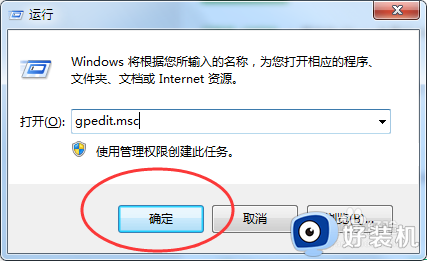
2、打开【本地组策略编辑器】窗口,在左侧功能栏内,点击【管理模板】--->【网络】--->【Qos数据包计划程序】。
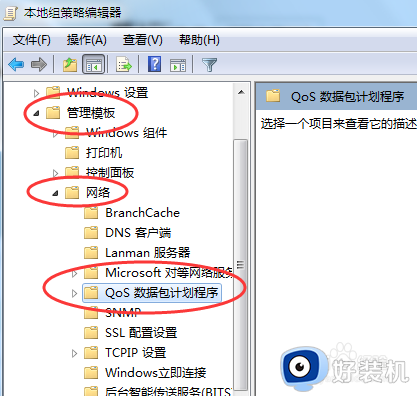
3、在右侧功能区域,鼠标双击【限制可保留带宽】按钮。
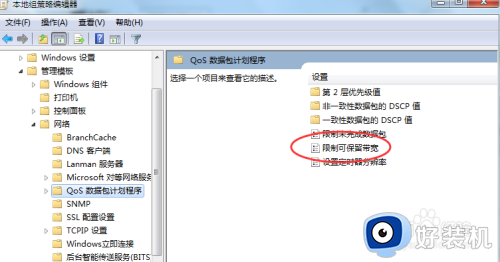
4、打开【限制可保留带宽】窗口,点击勾选【已启用】选项。
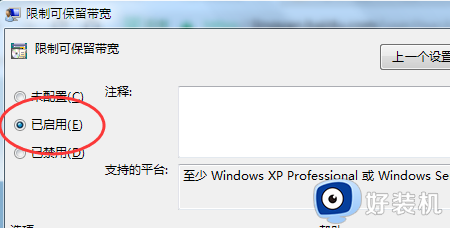
5、在【带宽限制】的输入框内,输入【0】,然后点击【应用】按钮,即可提高电脑网速了。
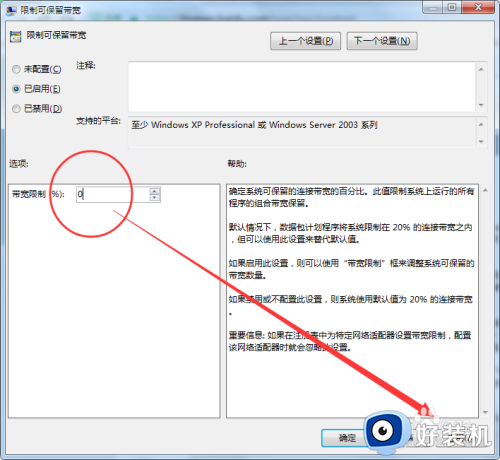
上述就是小编告诉大家的关于笔记本电脑上网速度慢解决方法了,有遇到这种情况的用户可以按照小编的方法来进行解决,希望能够帮助到大家。
笔记本电脑网速太慢怎么办 笔记本电脑上网速度慢如何解决相关教程
- 无线网卡网速慢怎么解决 如何提升无线网卡的网速
- 笔记本电脑特别慢怎么办 笔记本太慢了怎么彻底解决
- 笔记本风扇怎么控制转速 笔记本电脑风扇转速如何控制
- 笔记本开机加速怎么弄 如何加速笔记本开机速度
- 笔记本怎么调节风扇 笔记本电脑风扇转速怎么调
- 笔记本网卡驱动有问题怎么办 笔记本电脑显示网卡驱动程序不正常怎么解决
- 网速快打开网页慢怎么回事 网速很快但是打开网页很慢如何修复
- 笔记本电脑怎么调节风扇 笔记本电脑调节风扇转速教程
- 电脑网速慢什么原因怎么处理 电脑网速太慢怎么办解决方法
- 华硕笔记本如何调节光标闪烁速度 华硕笔记本调节光标闪烁速度的教程
- 电脑无法播放mp4视频怎么办 电脑播放不了mp4格式视频如何解决
- 电脑文件如何彻底删除干净 电脑怎样彻底删除文件
- 电脑文件如何传到手机上面 怎么将电脑上的文件传到手机
- 电脑嗡嗡响声音很大怎么办 音箱电流声怎么消除嗡嗡声
- 电脑我的世界怎么下载?我的世界电脑版下载教程
- 电脑无法打开网页但是网络能用怎么回事 电脑有网但是打不开网页如何解决
电脑常见问题推荐
- 1 b660支持多少内存频率 b660主板支持内存频率多少
- 2 alt+tab不能直接切换怎么办 Alt+Tab不能正常切换窗口如何解决
- 3 vep格式用什么播放器 vep格式视频文件用什么软件打开
- 4 cad2022安装激活教程 cad2022如何安装并激活
- 5 电脑蓝屏无法正常启动怎么恢复?电脑蓝屏不能正常启动如何解决
- 6 nvidia geforce exerience出错怎么办 英伟达geforce experience错误代码如何解决
- 7 电脑为什么会自动安装一些垃圾软件 如何防止电脑自动安装流氓软件
- 8 creo3.0安装教程 creo3.0如何安装
- 9 cad左键选择不是矩形怎么办 CAD选择框不是矩形的解决方法
- 10 spooler服务自动关闭怎么办 Print Spooler服务总是自动停止如何处理
